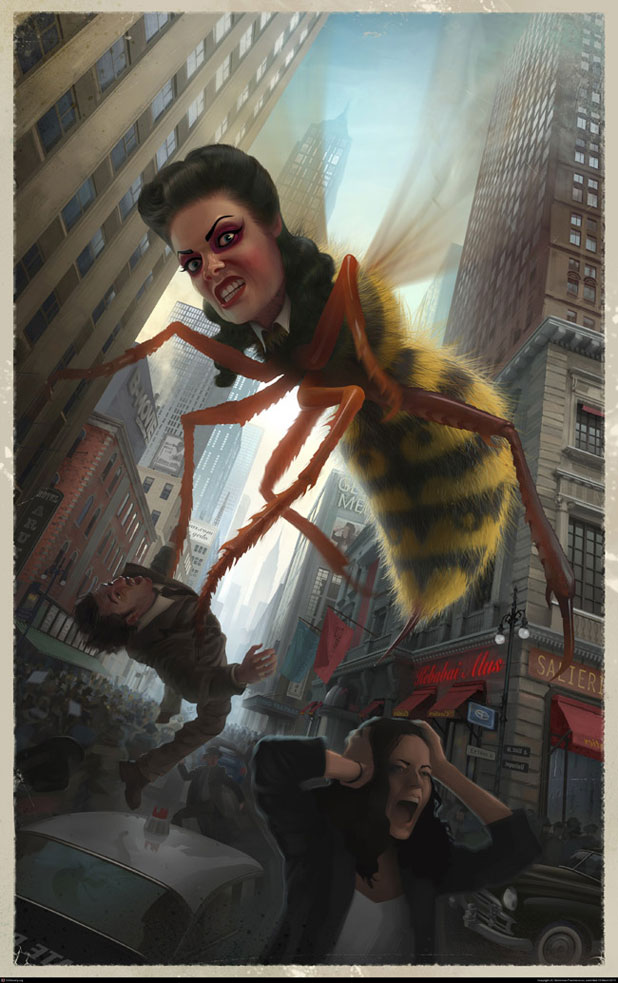
使用软件:3ds Max,Photoshop
在这个教程中我要向大家介绍一些有用的、有趣的制作图片“黄蜂女回归”的细节。这张图是为一个电影比赛设计的。我真的对这个主题很感兴趣,因为那时我正在为一个电影公司工作,而且对电影海报非常感兴趣。这类电影的海报很吸引人,五彩缤纷又鲜艳,而且经常有非常有趣的合成。即使有时候这些海报看起来很恐怖但是也非常有趣。
为了使制作稍微简单一点,我没有做自己的电影名称,而是在网络上找了一张旧海报,尝试不太偏离那个时候的风格。首先要做一些小的草图,使合成与原始的图片不同(图01)。
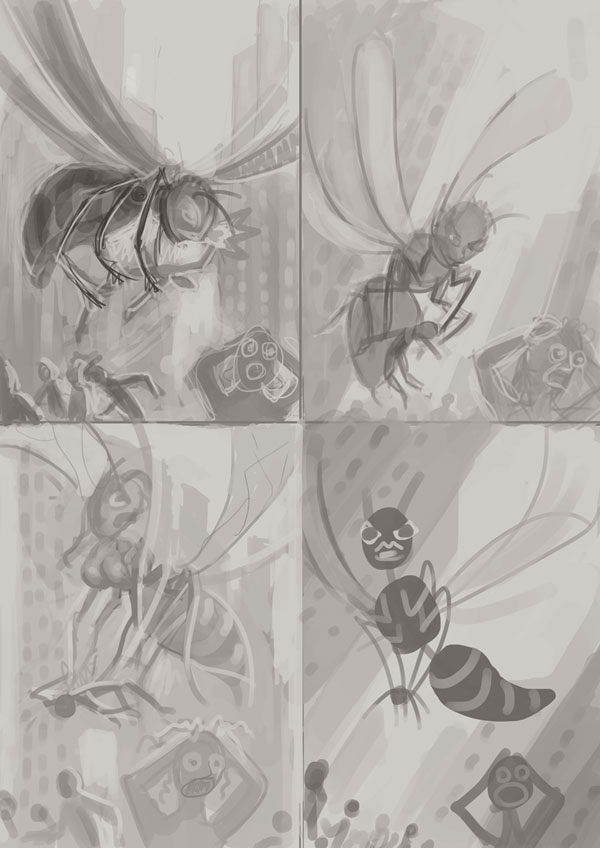
图01
用3ds Max在背景中创建一个现实场景,3ds Max可以帮我建立纽约的街道和建筑场景。我还用3D平面建立了道路,添加四边形代替所有的小细节(图02)。在Photoshop中我绘画了一些简单的小窗户(图03),作为可以添加到高楼、住宅和商店的一种材质(图04)。
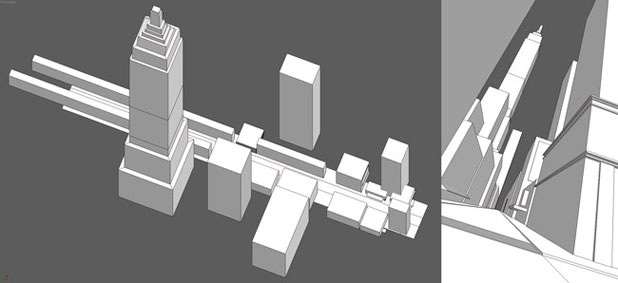
图02
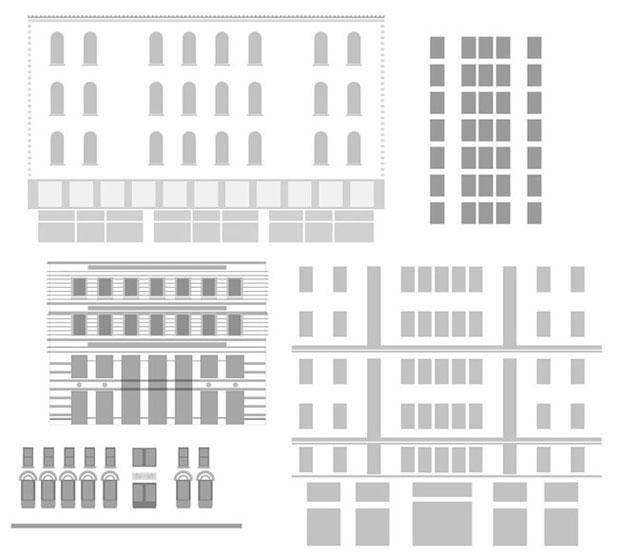
图03
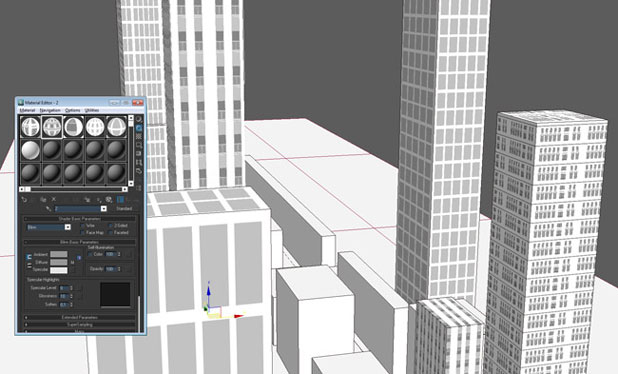
图04
接下来我要做与人物有关的东西了。根据黄金分割的规则设定位置(图05)。然后我为窗户渲染了一个Ambient Occlusion贴图(图06),然后开始做颜色。我主要用Lasso和Gradient工具添加颜色。
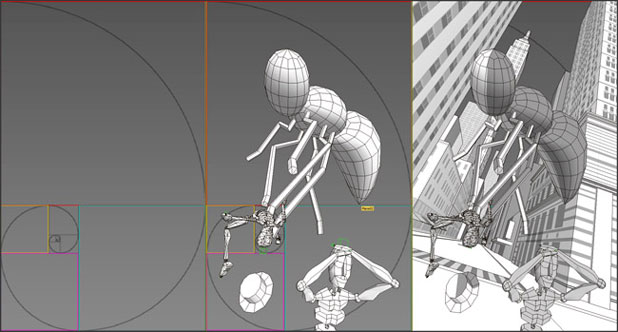
图05
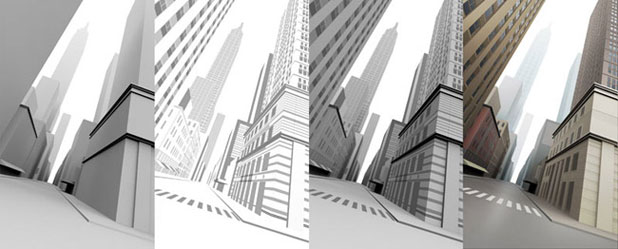
图06
完成这一步后我开始做主要的部分:黄蜂女。用Photoshop中的钢笔工具我仔细观察了照片资料中的脸,选定一块区域然后填充颜色。然后,用钢笔工具和Soft Round笔刷一点点地画阴影和添加一些突出(图07)。黄蜂女的腿,汽车和惊恐的受害者是用同样的流程做的。
即使我想按照正确的顺序做,这对我来说是个很大的挑战,我花了很长的时间来尝试寻找正确的通道。几乎所有的东西都分割成了不同的部分。
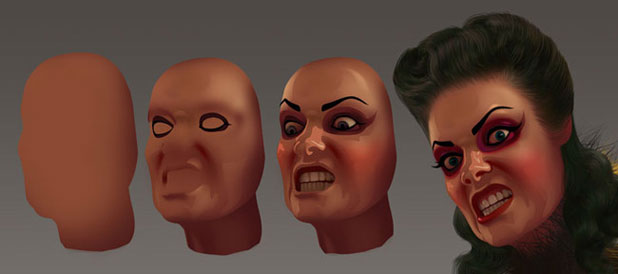
图07
值得一提的是第一个建筑,图08中右边的那一栋。因为它看起来很不错,周围的环境绘画得也很好,我决定在Max中为它做一个细节更多的模型。我找了一张建筑的照片,开始创建3D模型。完成之后我渲染了一个Ambient Occlusion贴图,在Photoshop中绘画。

图08
另外就是我对用传统笔刷创建身体和黄蜂的头发很感兴趣。在这个教程中我忽略了这个步骤的讲解(图09-10)。
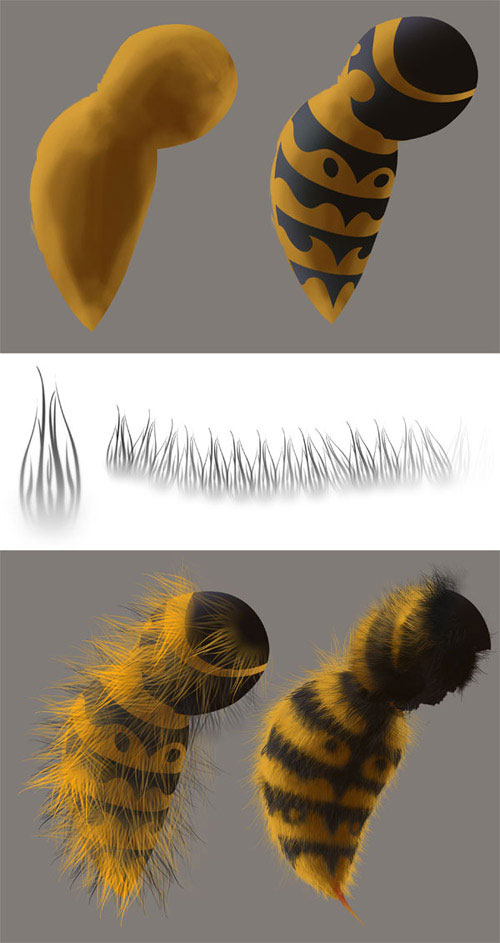
图09
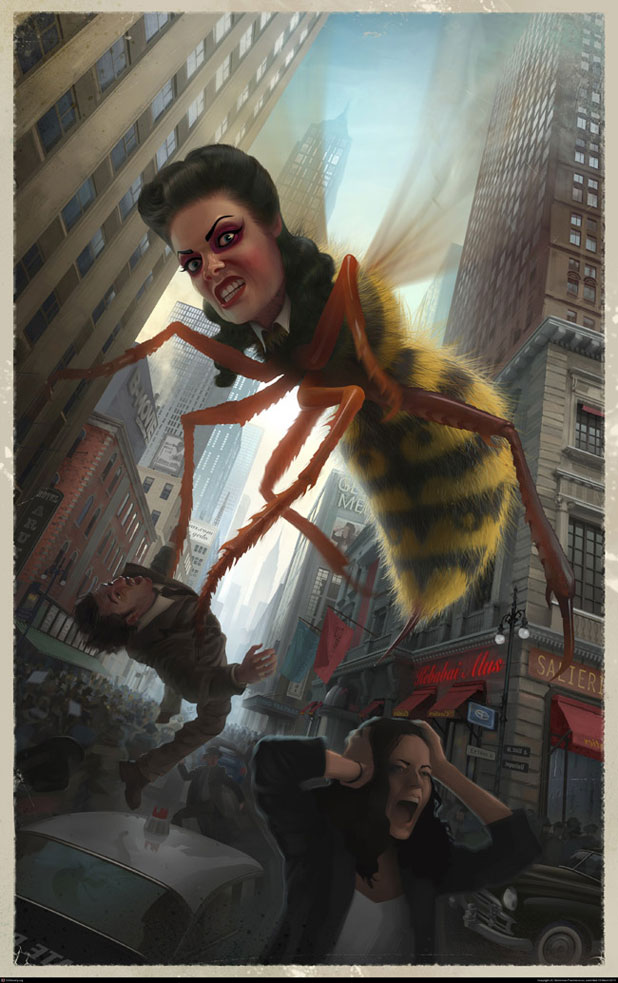
图10
感谢阅读!